如果對CAD布局空間還不太了解的,我簡單做了一些整理和調(diào)整,可在完成后詳細操作以后再回頭認真讀一遍,以便加深理解。
CAD提供了模型和多個布局,一個模型可以對應(yīng)多個布局,主要為了方便設(shè)置打印效果或批量輸出。
進入布局后,狀態(tài)欄顯示“圖紙”,表示在圖紙空間,雙擊進視口后,按鈕顯示“模型”,表示進入模型空間,與單擊模型標簽切換一樣的效果。
圖紙空間可以理解為覆蓋在模型空間上的一層不透明的紙,需要從圖紙空間看模型空間的內(nèi)容,必須進行開“視口”操作,也就是“開窗”。
圖紙空間是一個二維空間,也就是在圖紙空間繪制的對象雖然也有Z坐標,但是三維操作的一些相關(guān)命令在圖紙空間不能使用,導(dǎo)致他所顯示的特性跟二維空間相似。圖紙空間主要的作用是用來出圖的,就是把我們在模型空間繪制的圖,在圖紙空間進行調(diào)整、排版,這個過程稱為“布局”是非常恰當?shù)摹?br />
“視口”則是在圖紙空間這張“紙”上開的一個口子,這個口子的大小、形狀可以隨意使用(詳見視圖菜單下的視口項)。在視口里面對模型空間的圖形進行縮放(ZOOM)、平移(PAN)、改變坐標系(UCS)等的操作,可以理解為拿著這張開有窗口的“紙”放在眼前,然后離模型空間的對象遠或者近(等效ZOOM)、左右移動(等效PAN)、旋轉(zhuǎn)(等效UCS)等操作,更形象的說,就是這些操作是針對圖紙空間這張“紙”的,這就可以理解為什么在圖紙空間進行若干操作,但是對模型空間沒有影響的原因。如果不再希望改變布局,就需要“鎖定視口”。
注意使用諸如STRETCH、TRIM、MOVE、COPY等編輯命令對對象所作的修改,等效于直接在模型空間修改對象,有時為了使單張圖紙的布局更加緊湊、美觀就需要從圖紙空間進入模型空間,進行適當?shù)木庉嫴僮鳌?br />
熟練的使用圖紙空間,需要配合幾個方面的設(shè)置,也可能要改變自己以前繪圖以及出圖的習慣,不過我認為用這些去換來輕松的操作,是完全值得的。首先對在模型空間繪圖有以下幾個說明或者要求,如果做不到這幾條,圖紙空間對你來說依然是混亂的。
1、最好嚴格按照1:1的方式繪圖,這樣不僅作圖時方便,以后修改也方便,重要的是在使用圖紙空間出圖時更加靈活方便。
2、明確自己在模型空間繪圖所使用的單位,比如用毫米為單位,那么1米就要用1000個CAD單位,用厘米為單位,那么1米就要用100個CAD單位,需要說明的是,在CAD中設(shè)定的所謂的“繪圖單位”是沒有意義的,繪圖的單位應(yīng)該是在使用者心中,這也是CAD靈活的一個方面,因為這樣在CAD中繪制一條長度為1的線段,可以代表任何一個單位長度。比如右圖設(shè)置的“毫米”我們大可不必理會。

3、標準圖框,每個工程在進行之前,就應(yīng)該作一個標準圖框供參與該項目的所有人員使用,以作到出圖風格的一致。如右圖的A3圖框,在模型空間做好,并以毫米為單位。左下角的坐標為(0,0)為便于使用者插入圖框,應(yīng)單獨存為一個DWG文件。

4、打印比例,打印時其他的設(shè)置基本適合各自的習慣即可,現(xiàn)在唯一要求不同的是要求按1:1打印或者1:1.02(就是縮小至98%)打印,這樣的好處很明顯,我們不需要進行繁瑣的比例換算工作,所有的比例問題在圖紙空間和標注樣式里面設(shè)置。最終同一個工作組的繪圖風格基本一致。如下圖所示

5、標注樣式的設(shè)置
打開“標注樣式管理器”,在“樣式”列表中列出當前文檔中已經(jīng)存在的標注樣式,一般在作圖中可能會用到1~2種樣式,最好把名稱改為自己常用的,比如“GZ40QH_120”表示國主40項目橋涵組比例尺為1:120。最好是在設(shè)置完一個標注樣式以后再以此樣式為基礎(chǔ)樣式新建其他的樣式,按照這種方法,“GZ40QH_120”與“GZ40QH_250”兩種標注樣式只有一個參數(shù)不同,就是“調(diào)整”標簽下的“使用全局比例”分別為12和25(前提是模型空間繪圖單位為“cm”),設(shè)置非常簡單。樣式設(shè)置好了以后,還可以給你的同事共享,他們就不需要進行繁瑣的設(shè)置工作了。
我們對“GZ40QH_120”進行修改,首先對諸如箭頭大小、超出尺寸線長度、文字高度等進行設(shè)置,原則是最終要打印成什么樣子就設(shè)置成什么樣子,比如最終打印出來箭頭大小為2.0mm,文字高為3.0mm,超出尺寸線1.5mm,那么在設(shè)置這些值時就設(shè)置成前面的數(shù)值,先不管它的放大系數(shù)。然后切換到“調(diào)整”標簽,選擇“標注特征比例”框架下的“使用全局比例”,在其后的文本框內(nèi)輸入后面計算得到的全局比例(比如12或25)。這樣設(shè)置完以后,確定回到標注樣式管理器,將需要用的標注樣式置為當前,這樣在模型空間進行標注時,其大小就比較合適,在出圖時也不會出現(xiàn)混亂的圖幅了。這樣設(shè)置一個明顯的優(yōu)點是在調(diào)整標注樣式時,我們基本上可以不管出圖比例是多少,直接將各項設(shè)置成最終出圖的效果,需要針對不同出圖比例調(diào)整的唯一一個參數(shù)就是全局比例。
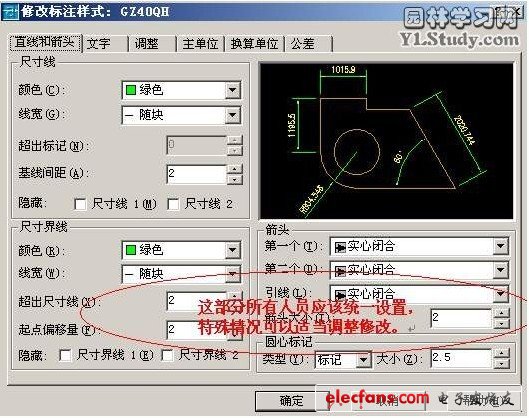
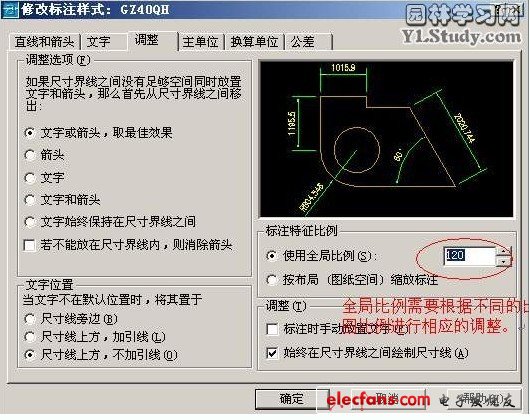
6、在做完一副圖的大致輪廓,也就是在沒有進行大量的文字及尺寸標注之前就要按以下方法確定最終的出圖比例,也就是需要確定全局比例、自定義比例系數(shù)、模型空間文字大小(同時可以確定多段線的寬度)。我編制了一個小程序用來計算這幾個值,非常方便,后面詳細介紹。
(1)圖的大致輪廓繪制好了以后,切換到圖紙空間(布局)。如圖所示

一般切換以后就會提示布局設(shè)置,每次提示都比較煩,所以按下圖所示進行設(shè)置。

(2)插入標準圖框,使用MV(MVIEW)命令沿內(nèi)邊框開視口,如下圖紫色框為正在創(chuàng)建的視口。
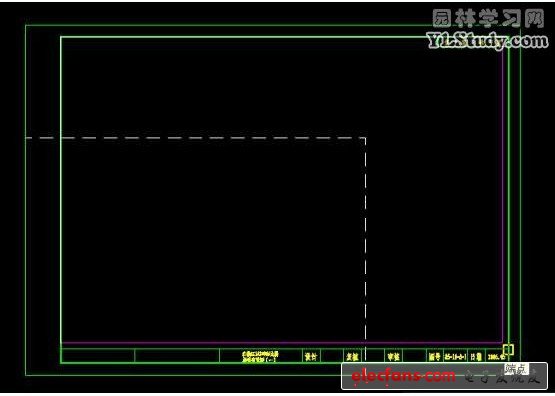
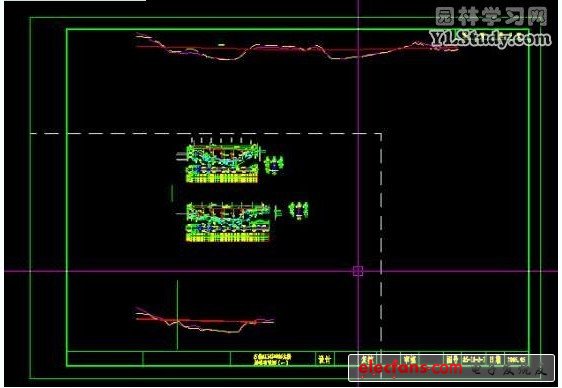
雙擊視口范圍以內(nèi)或用MS命令從圖紙空間進入模型空間(請注意操作方法),使用縮放平移等手段使你需要打印的那部分顯示在圖框范圍內(nèi)(當然我使用的是已經(jīng)做好的圖,一般是圖的大致輪廓,如果知道最終的出圖比例當然可以最后再做,但是新建的圖一般都不知道)。
下面這張圖為切換到模型的空間,光標只在視口以內(nèi)的范圍顯示。

雙擊視口范圍以外或用PS命令從模型空間退回圖紙空間(請注意操作方法)。如果不知道出圖比例,就需要試算一下,這個過程很簡單,先選擇視口,如果不容易選中,如下圖所示使用框選(從左往右框)。

然后點擊特性窗口左上角,選中“視口(1)”,表示選中的對象中只有一個視口。

這時我們可以查看并修改視口的特性了,那么主要就是用來設(shè)定出圖的比例了。如圖
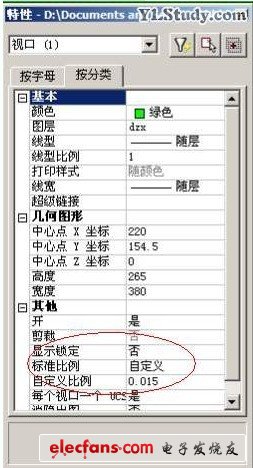
在視口的屬性中我們需要關(guān)心的是兩個地方,一個使“顯示鎖定”,一個是“自定義比例”。“顯示鎖定”用來將最終設(shè)置好比例的視口鎖定,就不會因誤操作導(dǎo)致重復(fù)調(diào)整視口了。
至于比例,通常圖紙都有規(guī)定的,所以直接按規(guī)定設(shè)置就好了。
如果需要自定義比例,可以根據(jù)自己需要打印的圖紙范圍大小和實際圖紙中可打印部分比例進行一些對比,例如你現(xiàn)在要打印的圖面尺寸寬度是10000,而紙張上可打印的區(qū)域?qū)挾仁?50mm,那就需要按1:40來打印。通常這個比例都有一些固定的設(shè)置,直接從比例列表中選取就可以了,有特殊需要的時候可以輸入。當確定了出圖比例后,也就是圖紙在打印尺寸跟實際尺寸的比例關(guān)系后,在畫圖的時候?qū)τ谖淖帧俗邮健D塊比例、線寬都要進行相應(yīng)的調(diào)整,以保證打印出來的效果,例如出圖的比例就設(shè)定為1:60了,將這個數(shù)輸入到“標注樣式”中“調(diào)整”標簽下“使用全局比例”中即可完成對標注樣式的設(shè)定,如果最終出圖文字高度為3毫米,在模型空間寫的單行或多行文字高度應(yīng)該為3*60=180,出圖字高為4毫米,則模型空間高度應(yīng)該為4*60=240毫米。如果某條多段線出圖寬度想設(shè)定為0.8毫米,則模型空間應(yīng)該設(shè)定這條多段線的寬度為0.8*60=48毫米。
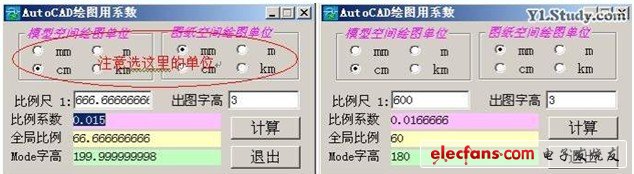
如果你知道出圖比例為1:80,模型空間繪圖單位為毫米,出圖也為毫米,則計算出比例系數(shù)0.0125,全局比例為80,依照上面介紹的就可以搞定一切了。
雙擊視口范圍以內(nèi)或用MS命令從圖紙空間進入模型空間,然后按下圖在命令行輸入Z回車再輸入0.017xp更方便,關(guān)鍵字“xp”不能省。

至此,布局的基本操作已經(jīng)完成,再介紹一些實用的技巧。
一、模型空間圖紙是傾斜狀態(tài) 可是我們卻要把他出成平放的,如下圖,又該怎么做呢。

第一步 從圖紙空間進入模型空間,輸入UCS命令回車,會彈出很多選項,輸入?yún)?shù)3(就是3點坐標系的意思),
提示選擇坐標原點,如圖點取,再點取一點與原點之間的連線組成x軸方向。

在新的X軸逆時針小于等于90度方向點取一個點,或者干脆直接回車,確定Y軸。
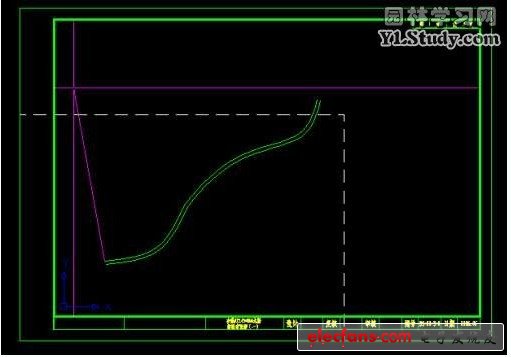
坐標系變成下圖所示
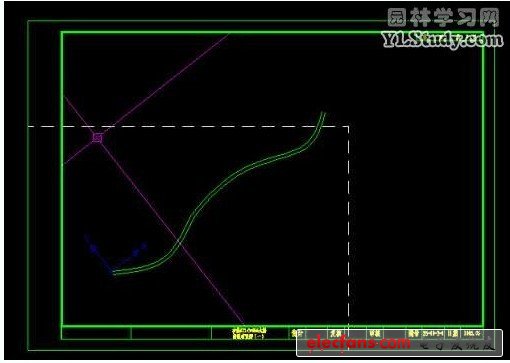
此時輸入PLAN命令,連續(xù)回車確認,將新坐標系擺平,這時視口又把模型空間所有的東西顯示出來了,就得按照上
面的方法在調(diào)整了,熟練就會很快的。話又說回來,這種辦法只需調(diào)整一次以后你再對這張圖反復(fù)修改,調(diào)整均不會引起
出土多大的變化了,熟練使用效率是非常高的。調(diào)整好以后最好“鎖定視角”
再一個問題是在同一張圖紙上需要用到倆張以上的比例出圖,如下圖
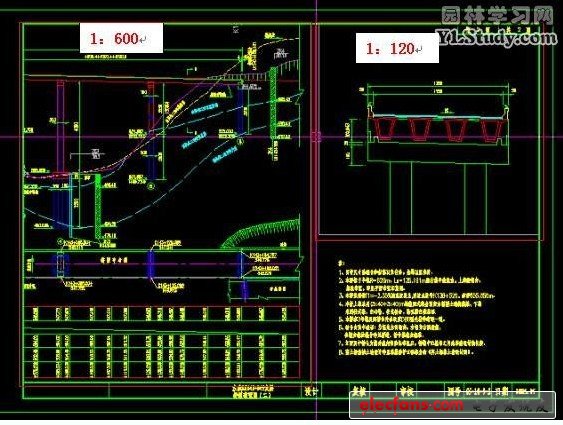
這個問題其實就是需要用到倆套標注樣式和倆個視口,對應(yīng)圖形部分的文字高度需要分別設(shè)置,用于1:600
的圖形部分字高為180,標注式樣用GZ40QH-600,用于1::120的圖型字高為36,標注樣式用GZ40QH-120.
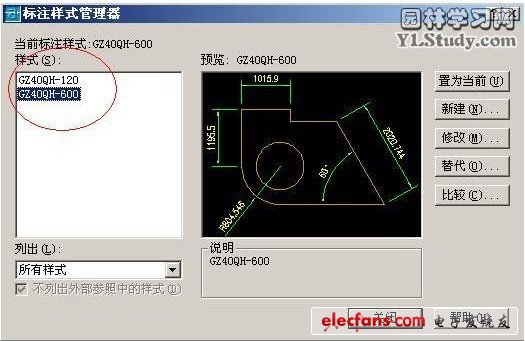
說明性的文字直接寫在圖紙空間即可,字高也不要換算了。
如果一張圖中有多個視口,打印時視口線也會打印出來,解決的辦法是把這部分視口放置在“DefPoints”圖層中,有的漢化版在圖層管理器中顯示為“定義點”圖層,放置在這個圖層中的對象是不會被打印出來的,看下圖,如果某個圖層中的東西也不想打印出來,可以在圖層管理器中點擊對應(yīng)圖層后面的那個打印機,讓他出現(xiàn)紅“×”。
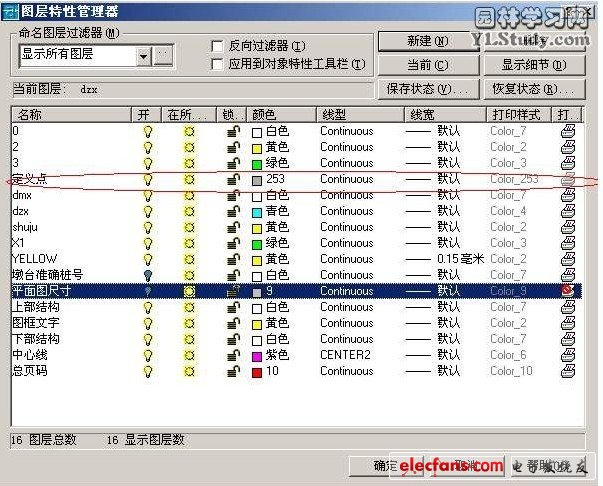

再有,有時在模型空間設(shè)置的線型為虛線,在圖紙空間顯示的卻為實線,這是線形比例問題,首先你要從圖紙空間進入模型空間,試試用“RE”命令刷新一下,如果還沒有正常,就選擇那條虛線(當然也可以是點畫線),調(diào)整它的“線型比例”,有時一次調(diào)整不好,就需要多調(diào)整幾次,達到要求為止。

調(diào)整“線型比例”時,因為使用不同的線性所以會導(dǎo)致比例值差異很大,所以我虛線只用“HIDDEN”,點畫線只用“CENTER”,這兩種的“線型比例”可以跟全局比例聯(lián)系起來,具體關(guān)系我就不多說了,自己琢磨吧。

最后,在對頁面設(shè)置完成以后還要進行最后一項工作,就是“頁面設(shè)置”不要以為這個工作無所謂,設(shè)置好以后你還可以使用CAD的輔助工具進行批量打印,不過這要求一個布局里面只有一張圖,并且這張圖的打印設(shè)置已經(jīng)設(shè)置完成。鼠標右單擊“布局1”在快捷菜單中選擇“頁面設(shè)置”。

設(shè)置界面跟打印設(shè)置幾乎一樣,如果這次的打印需要與上次打印設(shè)置基本一樣,直接選<上一次打印>即可完成大部分設(shè)置工作,你唯一要做的就是點擊“窗口”選擇打印范圍,然后確定,最后預(yù)覽一下,可以到所有工作完成以后,統(tǒng)一一次打印出你的成果。

?
CAD布局、CAD圖紙空間詳解
相關(guān)推薦
CAD圖紙管理方法,CAD圖紙管理軟件
CAD圖紙管理軟件推薦“彩虹圖紙管理軟件”南寧市二零二五科技有限公司自主研發(fā)的一款軟件系統(tǒng)。 一個好的機械設(shè)計師,需要面對的首要職業(yè)挑戰(zhàn)就是如何做一個好的項目經(jīng)理。在管理非標項目的整個過程中,每個
2023-03-01 13:51:10 421
421
 421
421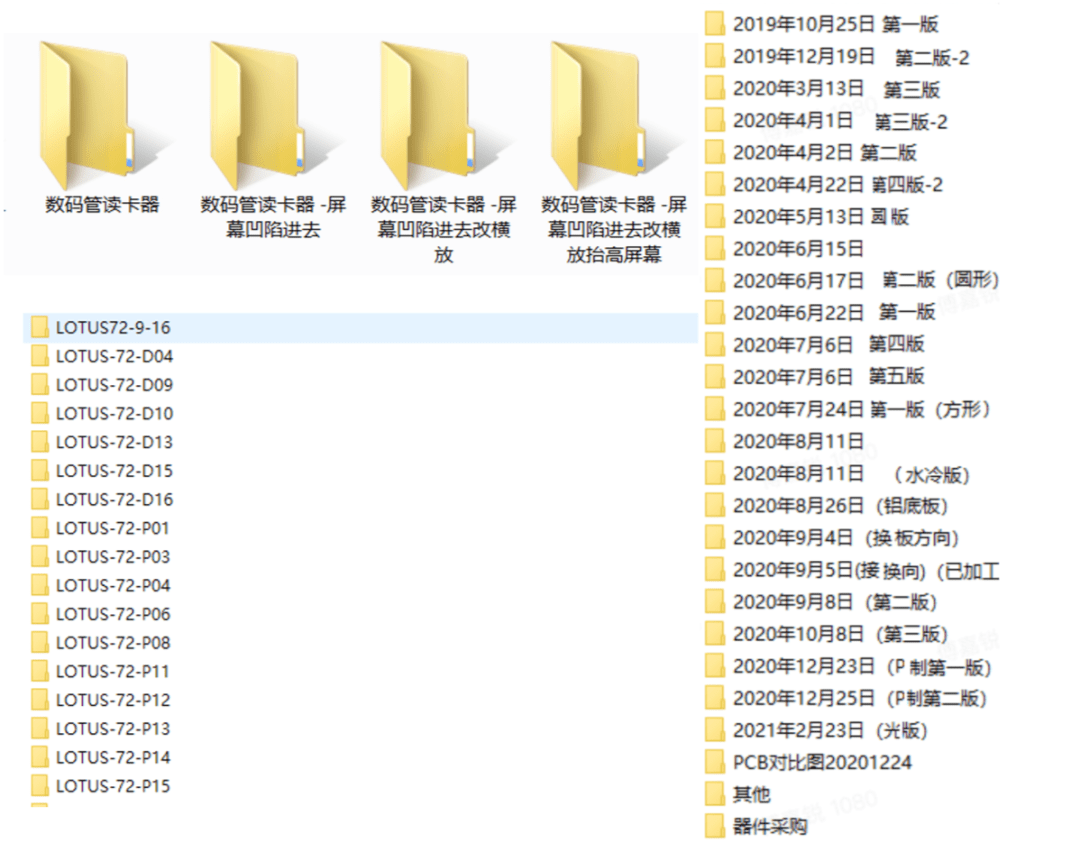
如何控制電機按照CAD圖紙行走
請教一下高手,自己在做一個控制電機的項目,就是導(dǎo)入CAD圖紙,然后電機沿著CAD圖紙上的軌跡行走,想了很久,不知道用Labview可否實現(xiàn)?
2012-06-06 14:50:04
CAD布局圖形無法選中CAD在布局畫的圖有些不能選擇怎么辦
,關(guān)于布局里的圖有些不能選擇的原因是;布局里有個MV的視口,就是顯示在布局里,但是他的圖紙工作空間仍然在模型里,只有在模型里或者點進MV視口里才能移動或更改這些圖的操作。
2018-10-31 08:00:00 14
14
 14
14如何在CAD圖紙中添加文字?詳細方法資料概述
在CAD圖紙文件中添加文字也是一個很重要的步驟,不然那么復(fù)雜的CAD圖紙怎么看得懂呢?其實在CAD圖紙上添加文字也是很簡單的,只需要下載一個專業(yè)的CAD編輯器,就可以分分鐘搞定,其實添加文字的功能
2018-09-29 08:00:00 17
17
 17
17CAD免費教程:如何將Excel數(shù)據(jù)快速導(dǎo)入CAD圖紙
在平時的設(shè)計工作中,為了圖紙內(nèi)容的豐富性,通常會在里面添加一些元素,使得數(shù)據(jù)更加的完善,那我們想在CAD圖紙中添加一份Excel數(shù)據(jù)表,徒手繪制那就肯定是太過于麻煩了,那怎么才能省時省事呢?這個時候就用到了技巧的問題了,一步教你如何將Excel數(shù)據(jù)表快速導(dǎo)入CAD圖紙。
2018-09-05 08:00:00 9
9
 9
9cad圖紙去除密碼軟件(CAD Password)免費下載
CAD Password是一款用于恢復(fù) AutoCAD (*.dwg) 繪圖文件密碼的工具,cad圖紙去除密碼軟件(CAD Password)支持 *.dwg 格式從 AutoCAD 2004 到
2017-12-08 10:33:25 7
7
 7
7cad下載_cad教程_cad使用技巧
CAD(Computer Aided Design)是一款繪圖系統(tǒng),現(xiàn)在被廣泛應(yīng)用到機械設(shè)計、建筑工程中。CAD指利用計算機及其圖形設(shè)備幫助設(shè)計人員進行設(shè)計工作。
本專題頁面為您整理出CAD相關(guān)
2012-10-25 10:08:07

CAD布局中如何讓圖紙背景(圖中白色)適應(yīng)視口大小
CAD布局中多視口時如何切換視口背景 新建視口時為什么沒有背景,還有如何讓背景(圖中白色)適應(yīng)視口大 布局中的背景實際就是一張?zhí)摂M的圖紙,他和打印的頁面設(shè)置是相關(guān)的,要想
2012-10-22 08:36:44 4821
4821
 4821
4821
CAD布局怎么用?簡單講解CAD布局用法和基本操作
關(guān)于CAD布局怎么用,許多人都不是很清楚,看見技術(shù)論壇經(jīng)常有人問關(guān)于CAD布局用法和基本操作的一些問題,今天我們就來探討下。 通常,我們會在模型空中進行大部分的畫圖和設(shè)計工
2012-10-20 09:38:19 2692
2692
 2692
2692
Auto CAD全套建筑圖紙設(shè)計教程
Auto CAD全套建筑圖紙設(shè)計教程 AutoCAD軟件的背景及運用;了解相對以往版本的改進:掌握AutoCAD2006文件的開啟及存儲。
2012-09-20 09:13:22 103
103
 103
103 電子發(fā)燒友App
電子發(fā)燒友App

















評論